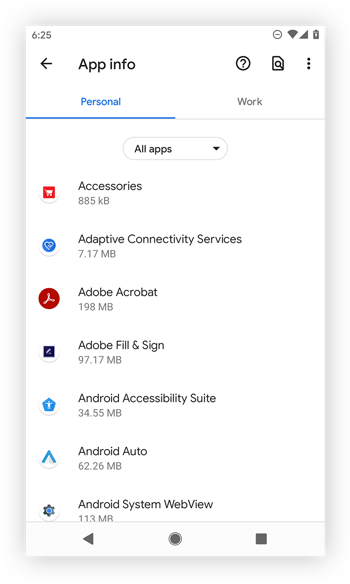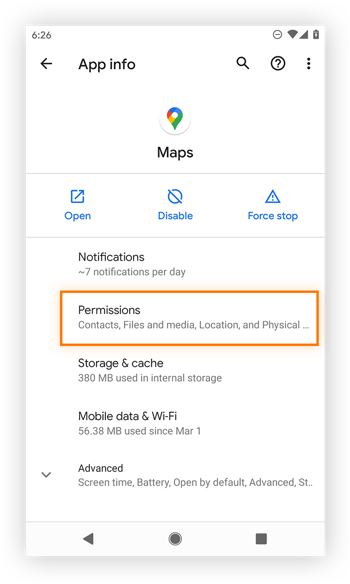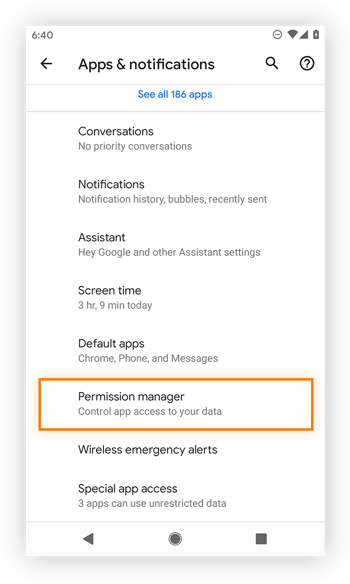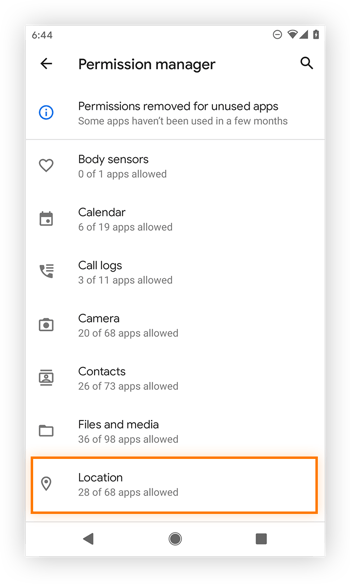¿Qué son los permisos de aplicaciones?
Los permisos de aplicaciones permiten a las aplicaciones acceder a determinadas partes de su teléfono, como sus archivos multimedia, contactos, mensajes de texto, la cámara o el micrófono. Algunas aplicaciones requieren acceder a estas áreas o funciones para que puedan usarse adecuadamente, pero, por privacidad, las aplicaciones normalmente solicitan su permiso antes de hacerlo.
Las solicitudes de permiso aparecen cuando instala una aplicación o cuando prueba una función de una aplicación que requiere su aprobación. Si no da permiso a una aplicación, la parte de la aplicación que requiera ese permiso no funcionará (por ejemplo, una aplicación de fotografía que necesite acceder a la cámara para hacer fotos).
A veces aparecerán dos solicitudes de permiso: una de la aplicación y otra de Android. Si experimenta problemas con los permisos y tiene que autorizar constantemente estos permisos de aplicaciones, pruebe a borrar la caché de Android.

Los permisos de aplicaciones suenan bien en teoría, pero pueden afectar a la seguridad de su dispositivo o ralentizar el teléfono si la aplicación no funciona como debe. Algunos permisos pueden saturar los recursos del teléfono. Otros pueden suponer riesgos de privacidad: podría pensar que da permiso a una aplicación solo cuando la está usando, pero en su lugar da permiso para que acceda a determinadas partes del teléfono todo el tiempo.
Por otro lado, algunas aplicaciones son falsas y pueden crear caos si consiguen permisos para acceder a partes del teléfono, así que recomendamos que sepa cómo detectar una aplicación falsa y cómo eliminar spyware en Android. De ese modo, será más fácil estar a salvo frente a hackers y otros ciberdelincuentes.
Con tantas aplicaciones cuestionables (muchas provenientes de desarrolladores cuestionables), es importante saber cómo cambiar los permisos de aplicaciones de Android para controlar quién tiene acceso al teléfono. Si ya tiene bloatware molesto o potencialmente dañino en el teléfono, consulte nuestra guía sobre cómo limpiar un teléfono Android.
Cómo cambiar permisos de aplicaciones en Android
Puede fijarse en una aplicación específica en Android y cambiar sus permisos, o revisar todos los permisos de Android y cambiar qué aplicaciones tienen concedidos estos permisos. También puede usar una aplicación de seguridad para gestionar los permisos automáticamente. Conceder permisos también puede solucionar el bloqueo de aplicaciones en Android en algunas circunstancias.
Cómo cambiar los permisos de aplicaciones en Android:
-
Abra Ajustes y toque Aplicaciones y notificaciones. En algunos teléfonos Android, este ajuste se llama solo Aplicaciones.

-
Elija la aplicación cuyos permisos desea consultar:
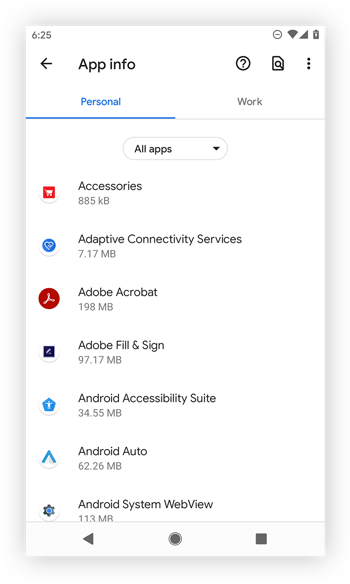
-
Pulse Permisos.
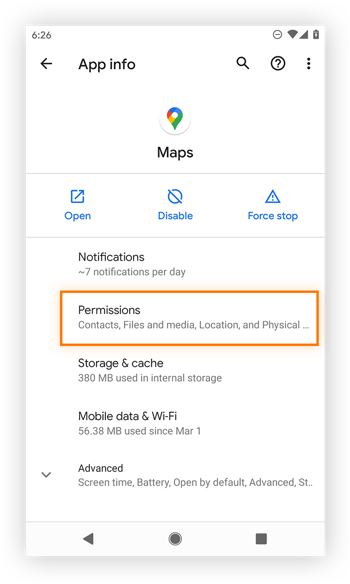
-
Toque el permiso de aplicación que desea cambiar en la lista de permisos permitidos (o denegados). Por ejemplo, si no desea que una aplicación acceda a sus datos de ubicación, pulse Ubicación y cambie el permiso.

-
Cambie el permiso en la lista de opciones o deniegue el permiso completamente. Puede dar a una aplicación permiso todo el tiempo o solo cuando use la aplicación, forzar la aplicación a que pida permiso cada vez o denegar el permiso por completo.

Así se cambia el permiso de una aplicación específica para que acceda a varios componentes del teléfono o tipos de datos. Use permisos de aplicaciones de Android para controlar las aplicaciones que usa más a menudo o vaya al administrador de permisos de Android para ver todas las aplicaciones que usan un permiso determinado.
Cómo ver todas las aplicaciones que usan un permiso determinado
Además de cambiar los permisos de cada aplicación individual, también puede ver todas las aplicaciones que tienen acceso a los mismos permisos. Si desea ver qué aplicaciones tiene acceso a los SMS, el micrófono, la cámara, los contactos u otra parte del dispositivo, consulte el administrador de permisos de Android.
Así se ven todas las aplicaciones que usan un permiso determinado.
-
Abra Ajustes y seleccione Aplicaciones y notificaciones. En algunos teléfonos Android, este ajuste se llama solo Aplicaciones.
-
Busque el Administrador de permisos haciendo clic en Avanzado o seleccionando los tres puntos verticales en la esquina superior derecha de la pantalla. Pulse esta opción para abrir el administrador de permisos de Android.
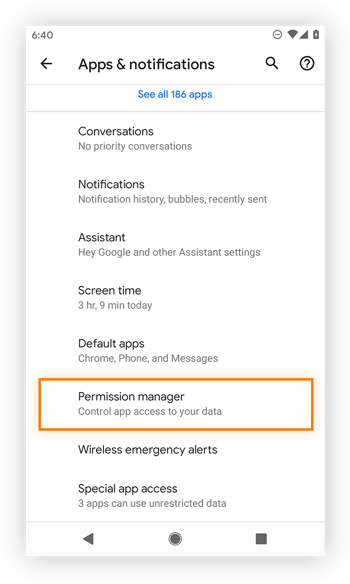
-
Seleccione el permiso para ver sus detalles y ver qué aplicaciones tienen acceso a él.
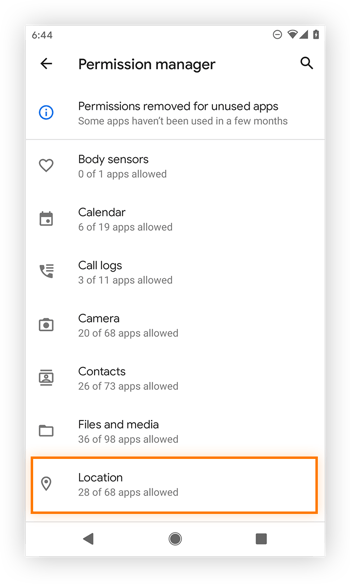
-
Pulsar un permiso concreto mostrará todas las aplicaciones que tienen acceso a él, separadas en listas de aplicaciones que tienen permiso todo el tiempo, solo cuando se usa la aplicación o denegado. Recorra la lista de permisos de aplicaciones de Android y cambie el acceso que desee.

Ya esté cambiando los permisos de aplicaciones individuales o gestionando permisos de un modo más general, puede ser difícil saber en qué aplicaciones confiar, y distintos tipos de permisos conllevan distintos riesgos. Consulte qué implica cada permiso para gestionarlos con mayor eficacia. Asimismo, use una aplicación de seguridad para móviles para asegurarse de que todas las aplicaciones del dispositivo estén a salvo.
Diferentes tipos de permisos
Las aplicaciones necesitan determinados permisos para que funcionen como está previsto (por ejemplo, las aplicaciones de mensajes necesitan acceder al micrófono para poder enviar mensajes de voz). No obstante, las aplicaciones a veces piden más permisos de los necesarios, lo cual podría ayudar a que revelen su número de teléfono o lo rastreen con fines publicitarios.
Muchas aplicaciones usan datos en segundo plano para asegurarse de que el contenido sea nuevo cada vez que las abra. Sin embargo, esto puede agotar su batería y sus datos móviles rápidamente. Saber cómo afectan los permisos a los datos ayuda a decidir qué permisos conceder o denegar.
Estos son algunos permisos de aplicaciones habituales que hay que tener en cuenta.
 Permisos de la cámara
Permisos de la cámara
Los permisos de la cámara dan acceso a la cámara para hacer fotografías y grabar vídeos. Sin embargo, si permite que una aplicación sospechosa acceda a la cámara, podría grabarlo mientras no se da cuenta o usar los datos captados para fines maliciosos.
 Permisos de micrófono
Permisos de micrófono
Los permisos del micrófono permiten a las aplicaciones grabar audio para hablar con Alexa, por ejemplo, o simplemente para grabar mensajes de voz. No obstante, se ha detectado que algunas aplicaciones, como Amazon Alexa, graban conversaciones sin el permiso del usuario.
Aunque algunas personas piensan que las empresas usan estos datos para el rastreo publicitario dirigido, no hay pruebas sólidas de ello. En cualquier caso, si desea evitar la publicidad, debería usar los mejores bloqueadores de anuncios para Android.
 Permisos de SMS
Permisos de SMS
Los permisos de SMS permiten enviar mensajes de texto en distintas aplicaciones. No obstante, eso quiere decir que las aplicaciones también tienen acceso a sus mensajes, que pueden analizarse en busca de datos que vender a corredores de datos u otras terceras partes.
 Permisos del calendario
Permisos del calendario
Los permisos del calendario permiten añadir eventos e invitaciones de redes sociales al calendario. Sin embargo, las aplicaciones también pueden usar esta información para crear un perfil con sus hábitos, registrar sus contactos cercanos y rastrear sus datos o preferencias personales.
 Permisos de lista de contactos
Permisos de lista de contactos
Los permisos de lista de contactos permiten acceder a sus listas de contactos en el teléfono y en sus cuentas de redes sociales. En manos indebidas, esta información puede usarse con fines de phishing u otros ataques de pirateo telefónico.
 Permisos de almacenamiento
Permisos de almacenamiento
Los permisos de almacenamiento permiten a las aplicaciones descargar contenidos o datos en el teléfono o en la tarjeta SD (por ejemplo, juegos, música o imágenes). Pero, con ese nivel de acceso, las aplicaciones podrían ver todas las imágenes que tenga almacenadas o toda la música que escucha.
 Permisos de sensores corporales
Permisos de sensores corporales
Los permisos de sensores corporales permiten a las aplicaciones de salud y bienestar rastrear sus pasos, su ritmo cardiaco y otros datos de salud. No obstante, con el acceso a sensores corporales también se puede recoger todo tipo de datos de salud y vender datos sobre su salud a anunciantes. Este tipo de capitalismo de vigilancia significa que no debería permitir que las aplicaciones accedan a sus datos personales a menos que confíe en ellas de verdad.
Permisos de aplicaciones que debe evitar
Play Store tiene férreos controles para intentar garantizar la seguridad de las aplicaciones, pero de vez en cuando se cuela una aplicación peligrosa. Las aplicaciones maliciosas pueden usar los permisos para ejecutar un virus u otro tipo de malware. Si cree que puede haber sido víctima de una infección, consulte nuestra guía sobre cómo eliminar virus en Android.
Las aplicaciones maliciosas de verdad pueden hacer que Android solicite permisos root o de administrador. Estos privilegios permiten a las aplicaciones controlar las partes más vulnerables y esenciales del dispositivo. Evite conceder los siguientes permisos de aplicaciones a menos que confíe totalmente en la aplicación.
Privilegios de administrador
Los privilegios de administrador permiten a una aplicación cambiar la contraseña, modificar los ajustes de la cuenta e incluso bloquear el teléfono. Algunas aplicaciones de seguridad requieren acceso a los privilegios de administrador para garantizar la seguridad del teléfono. Aun así, no conceda privilegios de administrador a menos que se trate de una empresa en la que sabe que puede confiar.
Privilegios root
Una aplicación con privilegios root puede acceder al sistema operativo y centro de comandos del teléfono. Desde ahí, puede lograr acceso a prácticamente todo lo que quiera. Algunos tipos de malware, como los rootkits, buscan este nivel de acceso a los componentes centrales del sistema, así que tenga especial cuidado si una aplicación pide este acceso.
Por qué Avast es útil
Usamos muchas aplicaciones para muchas cosas y es difícil llevar un control de qué aplicaciones tienen qué permisos. Por eso es importante usar software completo de seguridad móvil, como Avast Mobile Security.
Avast levanta un perímetro de seguridad para vigilar todas las amenazas para su teléfono, ya esté conectado a la red doméstica o a una red Wi-Fi pública. Avast detectará cualquier aplicación maliciosa para que no pueda instalarla. Además, gracias a un potente escudo web y protección antimalware, Avast mantendrá su dispositivo Android a salvo.